- Драйверите за WiFi на CentOS 7 и всяка друга операционна система са неразделна част от получаването на безжичен достъп до интернет.
- Преди да започнете инсталиране на вашия Wi-Fi драйвер, трябва да вземете под внимание какви безжични опции поддържа вашият CentOS 7, тъй като процесът може да е малко по-различен за всеки чип.
- Решението, обсъдено в тази статия, работи перфектно за Intel 6E Wireless чип и други чипове на Intel, които идват с лаптопа CentOS framework.

хИНСТАЛИРАЙТЕ, КАТО ЩРАКНЕТЕ ВЪРХУ ФАЙЛА ЗА ИЗТЕГЛЯНЕ
Този софтуер ще поправи често срещани компютърни грешки, ще ви предпази от загуба на файлове, злонамерен софтуер, хардуерна повреда и ще оптимизира вашия компютър за максимална производителност. Отстранете проблеми с компютъра и премахнете вирусите сега в 3 лесни стъпки:
- Изтеглете Restoro PC Repair Tool който идва с патентовани технологии (наличен патент тук).
- Щракнете върху Започни сканиране за да намерите проблеми с Windows, които биха могли да причинят проблеми с компютъра.
- Щракнете върху Поправи всичко за да коригирате проблеми, засягащи сигурността и производителността на вашия компютър
- Restoro е изтеглен от 0 читатели този месец.
Можете да използвате Wi-Fi драйвер, за да конфигурирате безжичните настройки или да коригирате настройките за интернет връзка на лаптоп или компютър. Wi-Fi драйверите се използват за настройка на WLAN устройства или рутери на компютър.
Компютрите могат да се свързват с безжични сигнали чрез безжични интернет адаптери и безжични карти. От първостепенно значение е за компютрите, работещи на CentOS 7 или друга мрежа, драйверите ви да са инсталирани добре и да работят, за да получат достъп до интернет.
В тази статия ще ви покажем как можете да инсталирате своя Wi-Fi драйвер на компютър, работещ на CentOS 7.
Какви безжични опции поддържа CentOS 7?
Ядрото, което идва с CentOS, не е най-модерното, но е доказано и тествано ядро, което е на няколко години (в зависимост от вашата версия). В резултат на това, дори когато Red Hat прехвърля по-нови безжични драйвери към тяхното стабилно ядро, може да откриете, че по-новите драйвери не са налични за това ядро.
Можете да научите повече за вашия конкретен безжичен хардуер от посещение на страницата за безжични връзки на Linux, която включва информация за драйвери и поддръжка на устройства.
Как мога да инсталирам драйвер за Wi-Fi на моя компютър с CentOS 7?
1. Инсталирайте GCC
- Влезте с идентификационните данни на root или с акаунт, който има административни привилегии.
- Стартирайте терминала си, като щракнете с десния бутон върху работния плот и изберете опцията за терминал.

- Въведете следния скрипт и натиснете Enter:
yum group инсталира "Инструменти за разработка"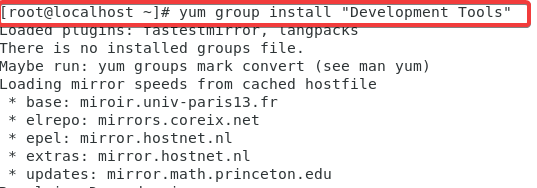
Този скрипт ще инсталира GCC и инструменти за разработка на вашия CentOS 7 или RHEL 7 сървър. По желание можете да използвате командата sudo: sudo yum group инсталира „Инструменти за разработка“ - Затворете терминала и преминете към следващата стъпка.
- Ето как да изтеглите Java на вашия компютър с Windows 10/11
- Скенерът на HP не работи на Windows 11? 4 лесни съвета за изпробване
- Приложението за настройки на Windows 11: Вече е интегрирано, не е необходимо изтегляне
- Trezor One остана в режим на зареждане? 3 бързи корекции за прилагане
- Windows 11 не се показва в Windows Update? Ръководство за коригиране на 2022 г
2. Изтеглете и стартирайте драйвер за Wi-Fi
- Посетете официална страница на вашите драйвери за Linux, и изтеглете драйвер, съответстващ на вашата карта от списъците с устройства.
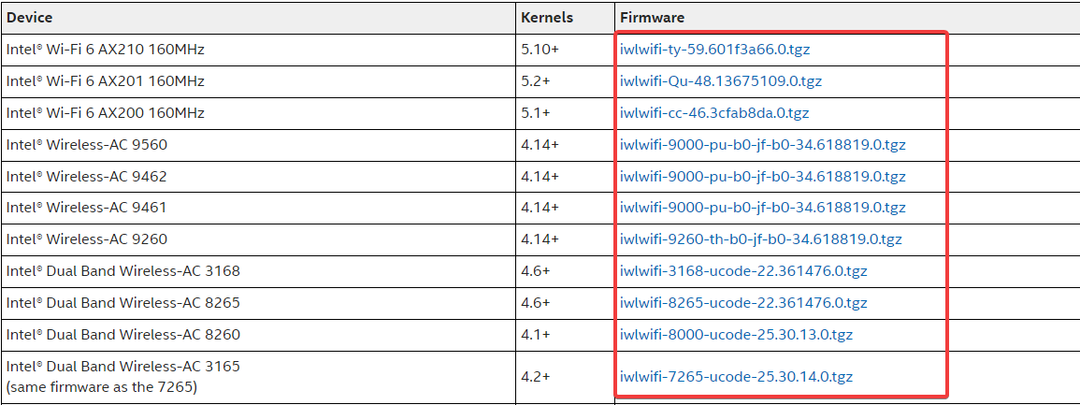
Имайте предвид, че драйверът за лаптопа Framework е Wi-Fi 6 AX210. - Извлечете tarball файловете в папката за изтегляне на вашата система.
- Рестартирайте терминала (същият процес като в стъпка 2).
- Използвайте следната команда, за да промените директорията във вашата папка за изтегляне: # cd /Начало/Изтегляния
- Въведете тази команда и натиснете Enter: sudo cp iwlwifi-ty-a0-gf-a0-XXX.gcode /lib/firmware
Моля, заменете XXX с номера на версията на вашия драйвер. - Рестартирайте компютъра си.
3. Проверете състоянието на връзката си
- Въведете следната команда, последвана от натискане на enter: $ nmcli състояние на устройството
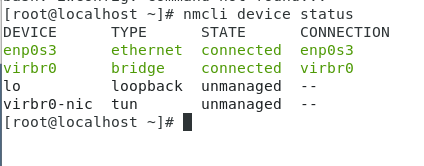
Трябва да видите резултат, подобен на изображението по-горе, показващ състоянието на връзката ви, ако драйверите ви са инсталирани правилно. Имайте предвид, че името на устройството може да се различава в зависимост от драйверите, които сте изтеглили.
Това ръководство е написано за чипа Intel 6E Wireless, който се доставя с лаптопа Framework, но ще работи и за други безжични процесори на Intel. Трябва да идентифицирате своя безжичен чип, преди да продължите с каквито и да било инсталационни решения за CentOS 7.
Ако сте следвали процеса и все още не можете да използвате инсталираните драйвери за Wi-Fi, рестартирайте компютъра си и опитайте да се свържете отново с интернет.
 Все още имате проблеми?Поправете ги с този инструмент:
Все още имате проблеми?Поправете ги с този инструмент:
- Изтеглете този инструмент за ремонт на компютър оценен страхотно на TrustPilot.com (изтеглянето започва на тази страница).
- Щракнете върху Започни сканиране за да намерите проблеми с Windows, които биха могли да причинят проблеми с компютъра.
- Щракнете върху Поправи всичко за отстраняване на проблеми с патентовани технологии (Изключително отстъпка за нашите читатели).
Restoro е изтеглен от 0 читатели този месец.

![[Решено] Покритието / клавиатурата на Surface Pro 4 Type не работи?](/f/ca1cbbf528a52f16be843289e547cfc0.jpg?width=300&height=460)
